Hoe de bureaubladmodus in Android-browsers in te schakelen
Vóór de introductie van Android 10 was de Desktop -modus een van de meest spraakmakende functies. Het is heel eenvoudig in te stellen als je de juiste telefoon en kabel hebt. Desktop-modus(Desktop Mode) , waarmee u uw telefoon kunt aansluiten op een HDTV- of pc-scherm en Android op het grote scherm kunt uitvoeren, was een van de eerste functies die we leerden kennen toen Android 10 nog in ontwikkeling was. Hier leest u hoe u de bureaubladmodus(Desktop Mode) in Android-browsers kunt inschakelen .

Hoe de bureaubladmodus in Android-browsers in te schakelen(How to Enable Desktop Mode on Android Browsers)
U kunt ook door de websites bladeren in de Desktop -modus op uw Android -apparaat. Om dit te doen, heeft uw apparaat mogelijk de volgende functies.
- Android 10 moet op uw Android -telefoon zijn geïnstalleerd.
- DisplayPort Alt Mode moet worden ondersteund door uw Android -smartphone.
- Een USB 3.1 Type-C naar HDMI - adapter is vereist. Voor een meer plezierige ervaring heb je ook een Bluetooth- muis en -toetsenbord nodig.
Hieronder staan de methoden om de bureaubladweergave(Desktop) in verschillende Android -browsers in te schakelen.
Optie I: Bureaubladweergave inschakelen in de Chrome-app(Option I: Enable Desktop View on Chrome App)
Door de desktopweergave op Chrome Android te activeren , ziet u mogelijk de volledige desktopsiteweergave. Wanneer u de Chrome Android -browser gebruikt om toegang te krijgen tot de site, wordt de desktopweergave direct op het kleine scherm weergegeven. Laten we eens kijken hoe u de bureaubladmodus(Desktop Mode) in Android-browsers kunt inschakelen .
1. Open de Chrome -browser op uw apparaat.

2. Ga naar de website die u in desktopmodus wilt zien.

3. Tik vervolgens op het pictogram met de (icon)drie stippen(three-dot) in de rechterbovenhoek van het scherm.

4. Vink ten slotte het vakje(box) aan naast de optie Desktop-site .

De website die u zojuist hebt bezocht, wordt automatisch vernieuwd. Op uw Android -smartphone wordt de siteweergave op het bureaublad van de website weergegeven.
Lees ook: (Also Read:) Google Chrome opnieuw instellen op Android(How to Reset Google Chrome on Android)
Optie II: Bureaubladweergave inschakelen in de Firefox-app(Option II: Enable Desktop View on Firefox App)
In het Firefox voor Android -menu kunt u ervoor kiezen om de site als desktopsite weer te geven. Het Mozilla(Mozilla) -ontwikkelprogramma voor ontwikkelaars stimuleert ook het maken van effectieve mobiele websites, waardoor de noodzaak hiervan wordt verminderd. Laten we eens kijken hoe u de bureaubladmodus(Desktop Mode) in Android-browsers kunt inschakelen .
1. Start Firefox en ga naar de website die u wilt bezoeken.

2. Tik op het pictogram met de drie stippen(three-dot icon) in de rechterbenedenhoek van het scherm.
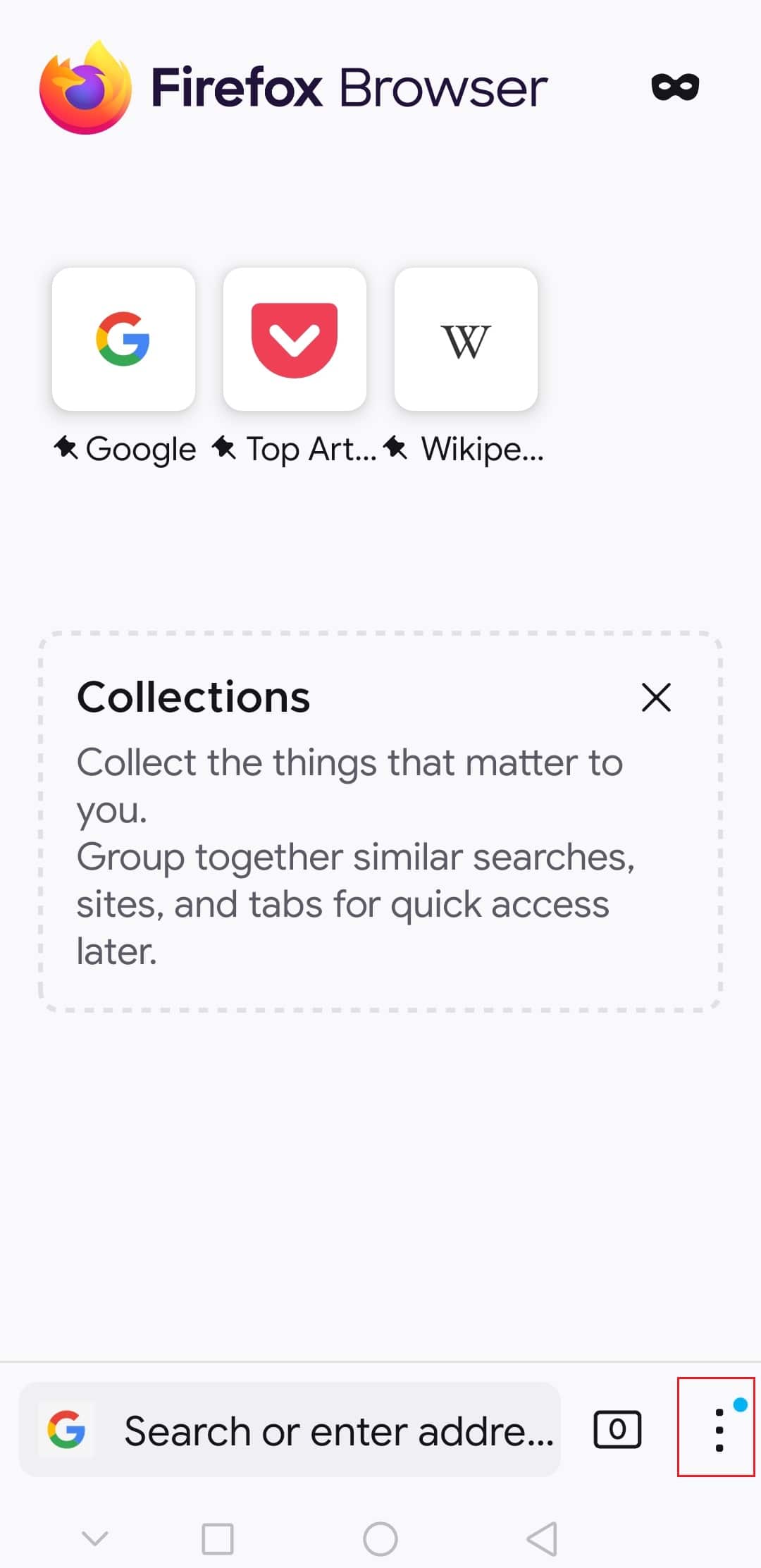
3. Schakel de knop naast de Desktop-site in en uit om deze in of uit te schakelen.

Dit zorgt ervoor dat de webpagina wordt geladen alsof deze zich in een bureaubladmodus(Desktop) bevindt.
Veelgestelde vragen (FAQ's)(Frequently Asked Questions (FAQs))
Q1. Hoe krijg ik in Chrome Android toegang tot de volledige desktopsite?(Q1. In Chrome Android, how can I access the entire desktop site?)
Ans: Om de volledige desktopsite in Chrome voor Android te zien , opent u de browser en drukt u op de drie stippen. Er is een selectievakje aan de zijkant van de Desktop-site die u kunt kiezen.
Q2. Is er een bureaubladmodus in Firefox Lite?(Q2. Is there a desktop mode in Firefox Lite?)
Ans: In het Firefox voor Android -menu kunt u ervoor kiezen om de site weer te geven als een desktopsite. Het Mozilla-ontwikkelprogramma voor ontwikkelaars(Mozilla developer outreach program) stimuleert ook het maken van effectieve mobiele websites, waardoor de noodzaak hiervan wordt verminderd.
Aanbevolen:(Recommended:)
- McAfee LiveSafe verwijderen in Windows 10(How to Uninstall McAfee LiveSafe in Windows 10)
- Groepsberichten uitvoeren op Android(How to Perform Group Messaging on Android)
- Hoe Facebook Marketplace-meldingen uit te schakelen(How to Turn Off Facebook Marketplace Notifications)
- 35 Beste Google Chrome-vlaggen voor Android(35 Best Google Chrome Flags for Android)
We hopen dat u deze informatie nuttig vond en dat u wist hoe u de bureaubladmodus in Android-browsers kunt inschakelen(how to enable Desktop mode on Android browsers) . Laat ons weten welke techniek voor jou het meest voordelig was. Gebruik het onderstaande formulier als u vragen of opmerkingen heeft.
Related posts
Hoe de incognitomodus in Chrome in te schakelen
Hoe de beperkte modus op YouTube Network Administrator uit te schakelen
Hoe de bureaubladmodus in elke browser op Android en iOS te activeren
Geluid uitschakelen in Chrome (Android)
Hoe de desktopversie van Facebook op een Android-telefoon te bekijken
Stel PushBullet in met Chrome en Android om bestanden naar verschillende apparaten te verzenden
Hoe loop je YouTube-video's op mobiel of desktop
Fix Chrome heeft opslagtoegangsfout nodig op Android
Hoe websites op Chrome Mobile en Desktop te blokkeren
Verbind Android met Windows 10 met Microsoft Remote Desktop
Hoe Google Chrome op Android te resetten
Hoe zet je een YouTube-video op Repeat op desktop of mobiel?
Hoe de donkere modus van Microsoft Outlook in te schakelen
Hoe Instagram te repareren blijft crashen (2022)
Hoe het blauwlichtfilter op Android te activeren
Hoe Google Chrome in de donkere modus te zetten -
Een website blokkeren en deblokkeren in Google Chrome
Een bureaubladsnelkoppeling van een website maken in Chrome
Muziek toevoegen aan uw Facebook-profiel
Videogesprekken voeren op Telegram (op mobiel en desktop)
